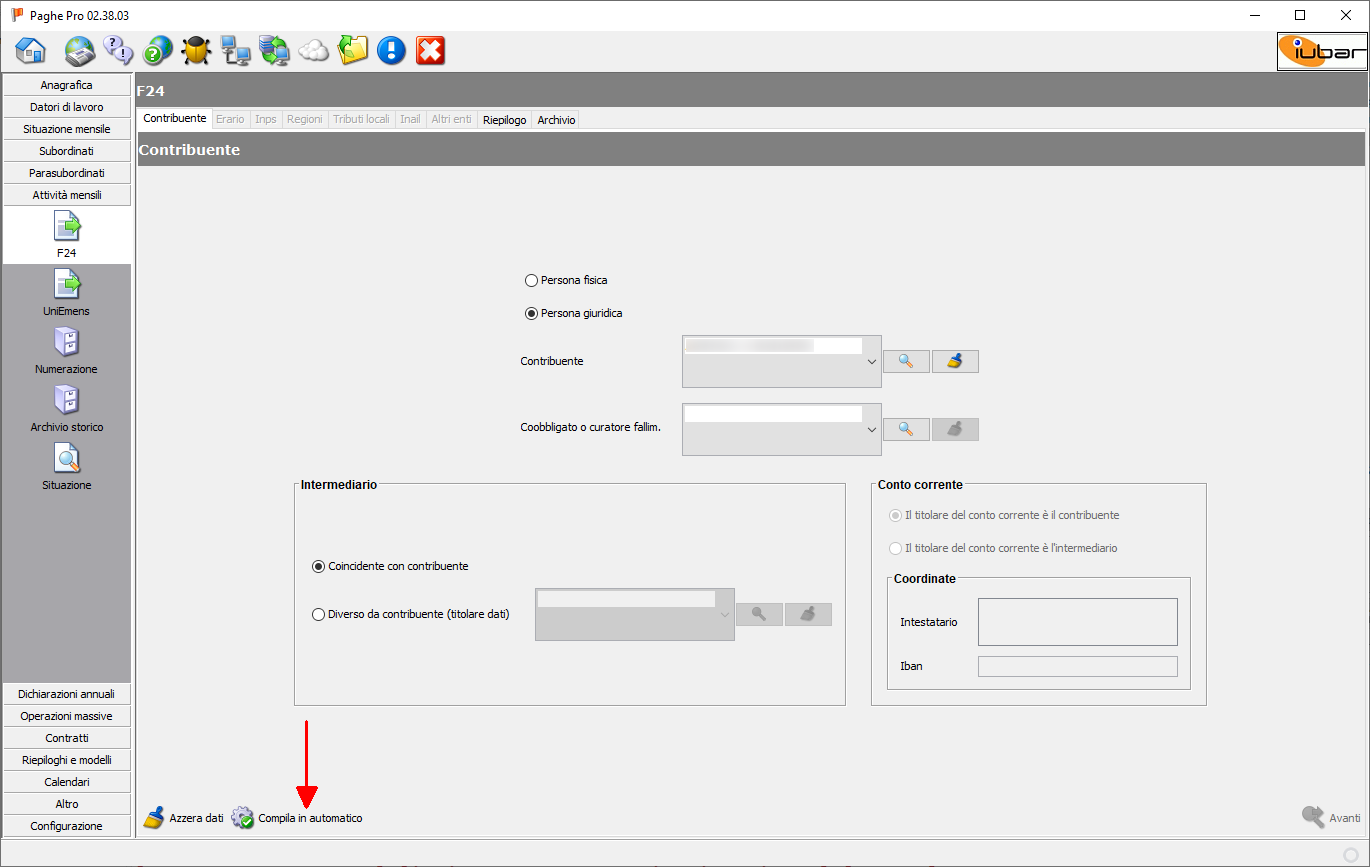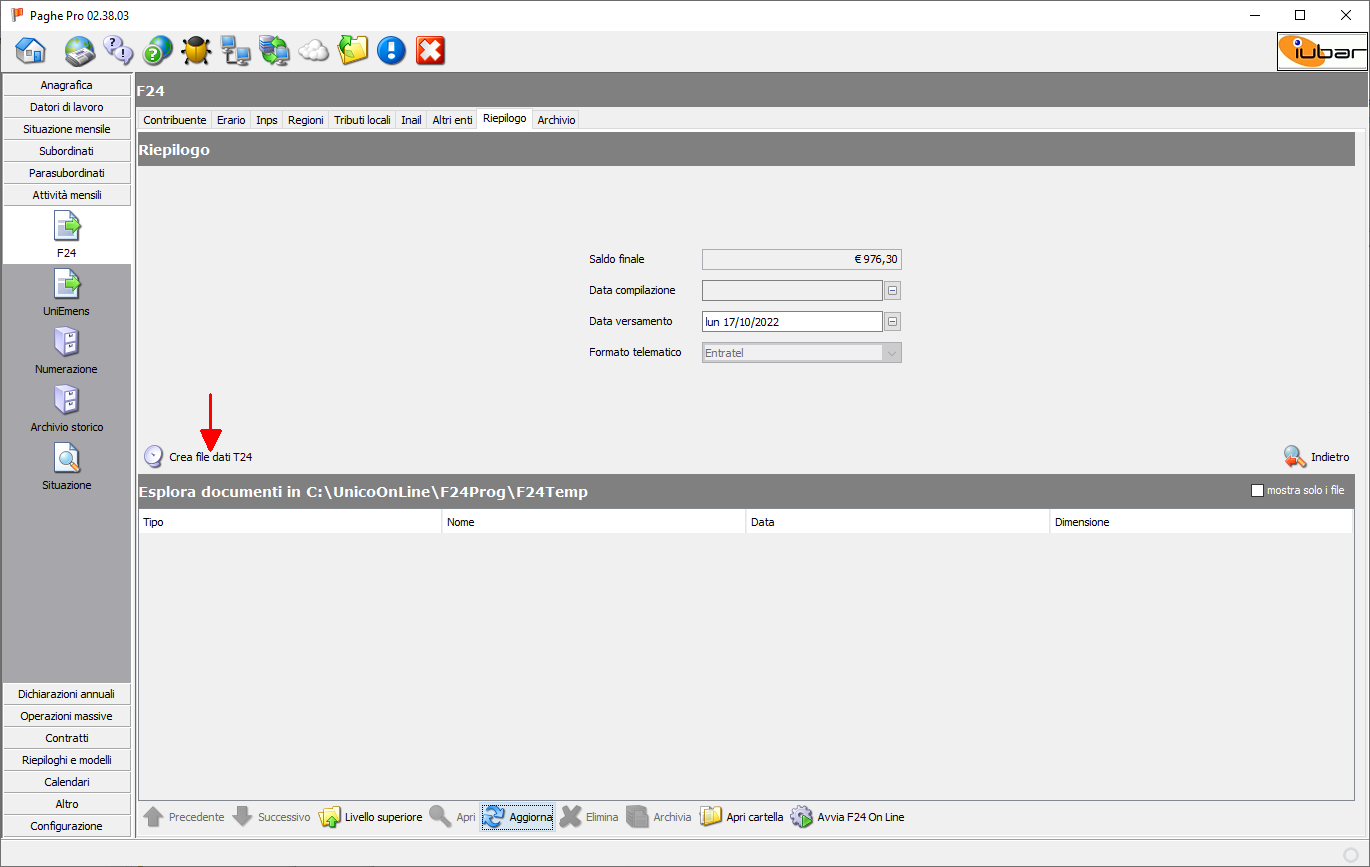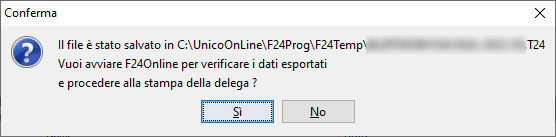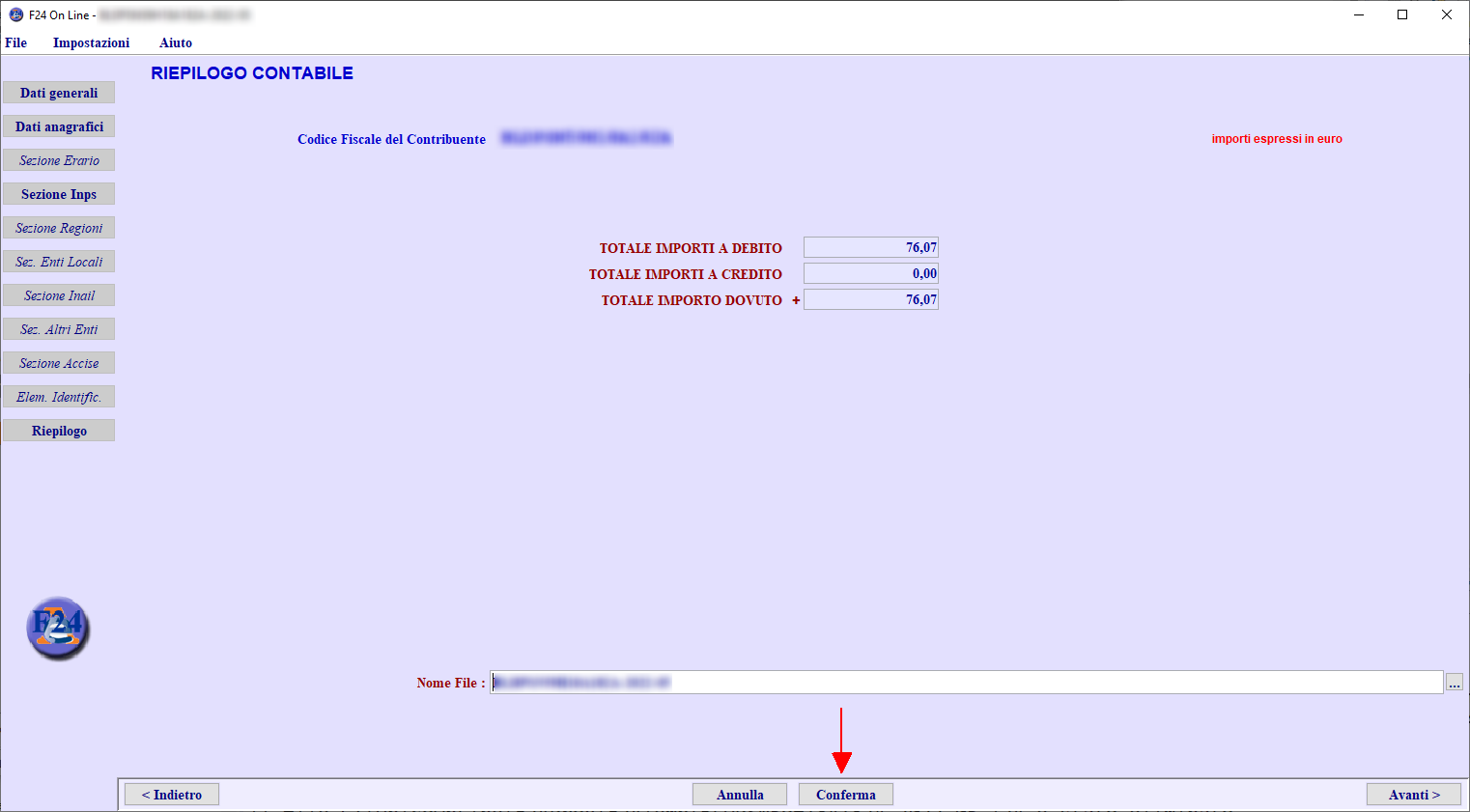Howto:F24: differenze tra le versioni
Nessun oggetto della modifica |
Nessun oggetto della modifica |
||
| Riga 1: | Riga 1: | ||
== Creazione telematico == | == Creazione telematico == | ||
Posizionarsi nella maschera '''Attività mensili -> F24''', selezionare il contribuente e cliccare sul pulsante '''Compila in automatico'''. | Posizionarsi nella maschera '''Attività mensili -> F24''', selezionare il contribuente, scegliere eventualmente il tipo di intermediario e cliccare sul pulsante '''Compila in automatico'''. | ||
[[File:f24-compilazione.png]] | [[File:f24-compilazione.png]] | ||
Una volta terminata l'operazione | Una volta terminata l'operazione cliccare sul pulsante '''Crea file dati T24'''. Paghe Open salverà il file *.T24 nella cartella '''C:\UnicoOnLine\F24Prog\F24Temp''' | ||
Paghe Open salverà il file *.T24 nella cartella C:\UnicoOnLine\F24Prog\F24Temp | |||
[[File:f24-creazione-t24.png]] | [[File:f24-creazione-t24.png]] | ||
Versione delle 09:24, 14 ott 2022
Creazione telematico
Posizionarsi nella maschera Attività mensili -> F24, selezionare il contribuente, scegliere eventualmente il tipo di intermediario e cliccare sul pulsante Compila in automatico.
Una volta terminata l'operazione cliccare sul pulsante Crea file dati T24. Paghe Open salverà il file *.T24 nella cartella C:\UnicoOnLine\F24Prog\F24Temp
Al termine della procedura Paghe Open chiederà all'utente se si vuole aprire F24 On Line, cliccare su Si
Si potrà eventualmente modificare i dati, al termine cliccare su Conferma
Verrà creato il file .F24 nella cartella C:\UnicoOnLine\F24
Trasmissione come intermediario
In Paghe Open posizionarsi nella maschera Attività mensili -> F24 -> Riepiloghi e cliccare sul pulsante Avvia F24 On Line
File:F24-avvio-f24online-pulsante.png
Scegliere F24 On Line - Intermediari
File:F24-avvio-f24online-intermediari.png
Una volta che si è avviato F24 On Line per Intermediari e tramite la funzione File -> Nuovo selezionare il file, cliccare su Associaz. Conti, il nome del flusso e cliccare su Crea Flusso.
Verrà creato il file *_FLU.F24 nella cartella C:\UnicoOnLine\F24
Validazione e invio
Il software Desktop Telematico dell'Agenzia dell'Entrate permette di importare il file *.T24, *_FLU.T24, *.F24, *_FLU.F24 tramite la funzione Controlla File.
Se l'esito della validazione avrà successo verrà creato un il file *.dcm. Quest'ultimo andrà importato tramite Prepara File
Il programma richiederà l'inserimento di PIN e codice fiscale del contribuente oltre ai dati (coordinate bancarie ABI, CAB, CIN) del conto corrente sul quale verrà addebitato l'importo il giorno della scadenza per la presentazione del modello F24 in questione (la trasmissione del modello può avvenire per via telematica anche mesi prima della scadenza ufficiale...). Se il modello F24 è a credito, il software "File Internet" non richiederà di specificare le coordinate del conto corrente bancario (si ricorda altresì che in ossequio al Decreto Bersani è necessario utilizzare un conto corrente esclusivamente per le attività collegate con la propria professione).